日期:2018-07-22 00:00 作者:大白菜官网 来源:http://www.yunshangxitong.com
为了方便阅读,一位windows10系统网友就希望将txt文本文档转换成pdF格式。那么,这该怎么操作呢?会不会非常复杂?接下来,笔记本之家小编将给我们详解下将txt格式的文件转换成pdf格式的办法,该办法无需使用第三方软件,只需使用windows 自带的功能便可处理!

办法如下:
1、首先用记事本打开要创建的pdF文件,在文本文档打开上面菜单中打开【文件】;

2、在打开的【文件】下拉菜单中打开【打印】选项,如图:
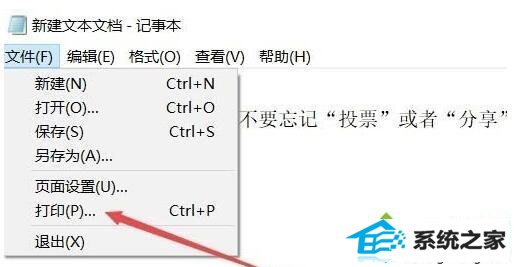
3、在跳出的打印窗口中,选中Microsoft print to pdF虚拟打印机(无该选项可参考:),然后打开下面的打印按钮,如图:
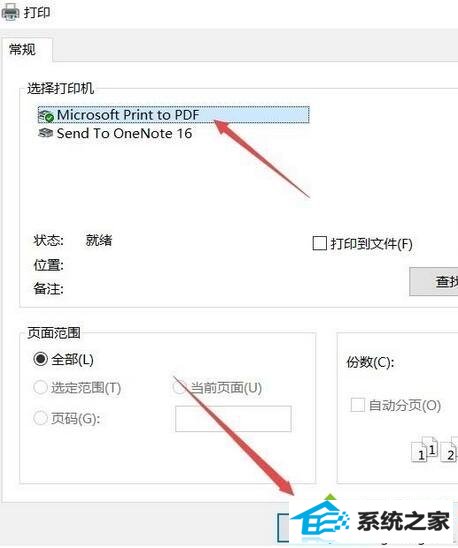
4、此时会跳出一个【打印输出另存为】的界面,选中一个本地硬盘保存文件的位置,写入生成pdF文档的文件名,打开【保存】按钮;
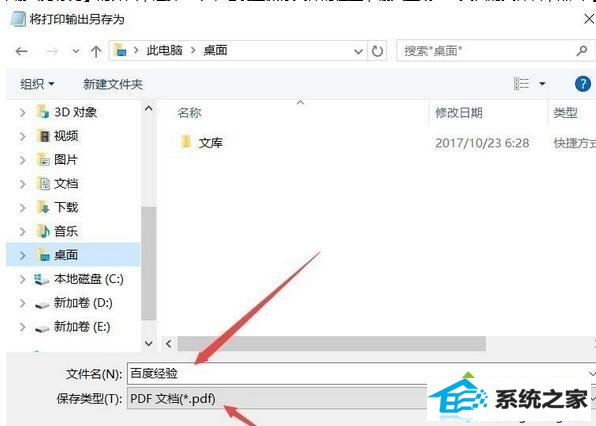
5、打开打印后这时会跳出一个正在打印txt文档的窗口,如图:
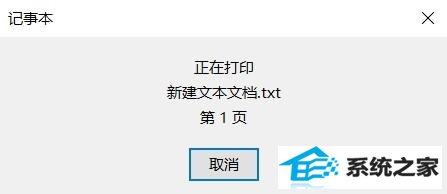
6、待打印完成后,打开上面设置的文档位置,就可以看到刚刚生成的pdf文档了。

windows10系统下将txt文件转换成pdF的办法就为我们详解到这里了。如果你也有同样需求的话,不妨按照上述步骤进行操作!
栏目推荐: w7旗舰版系统 极速一键重装系统 win10主题 系统总裁 老毛桃系统 xp系统之家 电脑系统下载 新萝卜家园官网
专题推荐: 雨林木风os 深度winpe windows7旗舰版安装 win7 win10关闭自动更新方法 windows7官方下载